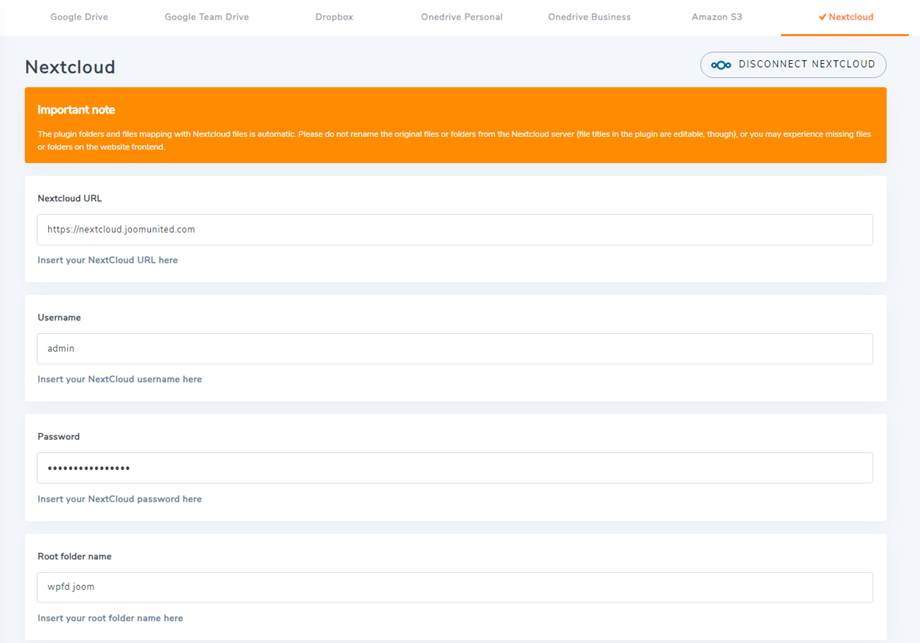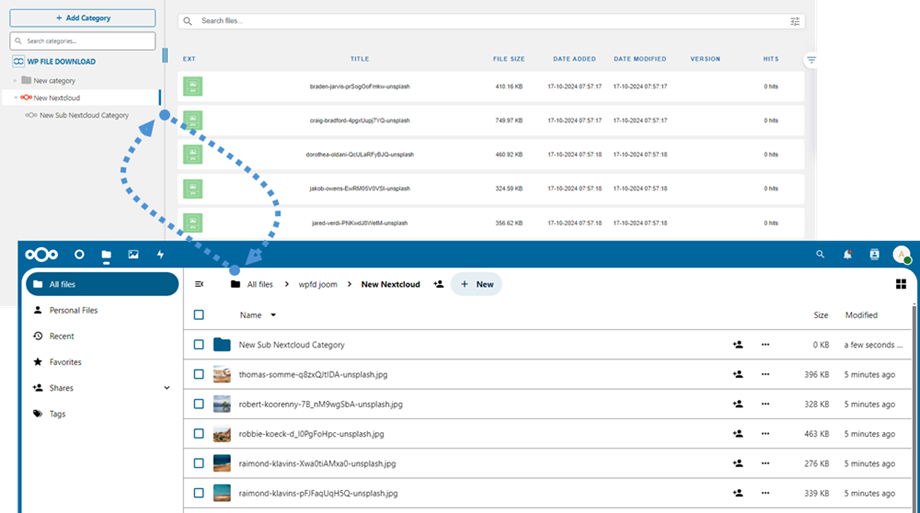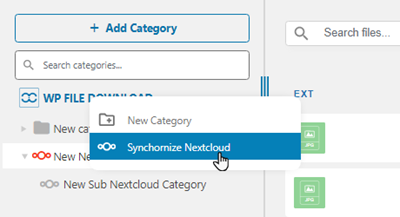WP File Download Eklentisi: Nextcloud Entegrasyonu
1. WP File Download Nextcloud'a giriş yapın
Eklentide Nextcloud'u kullanmak için lütfen WordPress kontrol paneline gidin ve eklenti yapılandırması > Bulut Bağlantısı > Nextcloud sekmesine tıklayın. Daha sonra aşağıdaki alanları doğru bilgilerle doldurun:
- Sonraki bulut URL'si
- Kullanıcı adı (boşluk ve özel karakterler olmadan)
- Şifre
- Kök klasör adı (mevcut olanı veya yepyeni bir adı girin, ardından sistem Nextcloud'da otomatik olarak oluşturulacaktır)
Bundan sonra ayarları kaydedin ve Nextcloud'a Bağlan düğmesine tıklayın, ardından bağlantı başarılı olmalıdır. WP File Download gidin .
2. Nasıl çalışır? Nextcloud'la ne yapabilirim?
O nasıl çalışır?
WP File Download NexCloud Storage'a bağladığınızda, WP File Download kontrol paneline eklenen tüm klasörler ve alt klasörler, ayarlarda belirtilen kök klasör altında senkronize edilecektir.
Ve tam tersi, Nextcloud'daki bu kök klasördeki tüm dosyalarınız, Wordpress'teki WP File Download senkronize edilecektir.
Senkronizasyon talimatları nelerdir?
Her iki yönde de çalışır! Nextcloud'dan bir dosya ekleyebilir ve onu WP File Downloadgörebilir veya WP File Download bir dosya ekleyip Nextcloud'da görebilirsiniz. Bu aynı zamanda Nextcloud senkronizasyon yazılımını kullanarak WordPress dosyalarını masaüstünüzden yönetebileceğiniz anlamına da gelir. Bu çılgınlık; biliyoruz! ☺
Kök klasör adınız önceki bağlantıdan farklıysa senkronizasyonu yeniden çalıştırmalısınız, WP File Download Nextcloud'u Senkronize Et seçin .